Warning: Undefined array key "title" in /www/wwwroot/vitbantonquoccuong.com/wp-content/plugins/ytfind-shortcode/ytfind-shortcode.php on line 96
Cách mở File History trên máy tính là một kỹ năng quan trọng giúp người dùng bảo vệ dữ liệu quan trọng của mình trước các rủi ro mất mát hoặc hỏng hóc. Công cụ File History, được tích hợp sẵn trong Windows, cho phép tự động sao lưu các phiên bản file theo lịch trình, đảm bảo bạn luôn có thể khôi phục các tài liệu, hình ảnh hoặc dự án đã bị thay đổi hoặc xóa nhầm. Việc nắm vững cách thiết lập và quản lý File History không chỉ tăng cường bảo mật dữ liệu mà còn tối ưu hóa quy trình làm việc, giảm thiểu gián đoạn do sự cố bất ngờ. Bài viết này sẽ hướng dẫn chi tiết các bước để kích hoạt và tùy chỉnh File History, cung cấp một giải pháp toàn diện cho file recovery hiệu quả.
Hiểu Rõ Về File History Và Vai Trò Trong Sao Lưu Dữ Liệu
File History là một tính năng mạnh mẽ được Microsoft giới thiệu lần đầu trên Windows 8 và tiếp tục được cải tiến trong Windows 10. Nó hoạt động như một hệ thống sao lưu liên tục, ghi lại các thay đổi của tệp tin theo thời gian. Tính năng này đảm bảo rằng người dùng có thể quay lại các phiên bản trước của tài liệu, ảnh hoặc video một cách dễ dàng. Đây là một công cụ không thể thiếu để bảo vệ thông tin cá nhân và công việc khỏi các tình huống không mong muốn.File History sử dụng cơ chế Change journal (Nhật ký thay đổi) của hệ thống tệp NTFS. Khi một tệp hoặc thư mục được thay đổi, NTFS sẽ ghi lại thông tin này vào nhật ký. File History sau đó chỉ cần tham chiếu nhật ký này để xác định những tệp nào cần được sao lưu. Phương pháp này cực kỳ hiệu quả và không tiêu tốn nhiều tài nguyên hệ thống so với các quy trình sao lưu truyền thống. Nó đảm bảo tính năng sao lưu luôn hoạt động ngầm một cách mượt mà.
Một trong những ưu điểm nổi bật của File History là khả năng tự động điều chỉnh khi ổ đĩa sao lưu không khả dụng. Nếu ổ cứng ngoài bị ngắt kết nối hoặc mạng gặp sự cố, File History sẽ tạm thời lưu các bản sao vào bộ nhớ cục bộ. Ngay khi ổ đĩa sao lưu được kết nối lại, dữ liệu tạm thời này sẽ được chuyển sang vị trí đã chọn và xóa khỏi ổ đĩa cục bộ. Điều này đảm bảo quá trình sao lưu không bị gián đoạn, mang lại sự yên tâm cho người dùng.
Kích Hoạt Và Tắt File History Qua Settings
Việc quản lý File History thông qua ứng dụng Settings là phương pháp phổ biến và trực quan nhất. Người dùng có thể dễ dàng bật hoặc tắt tính năng này. Đồng thời, cấu hình các tùy chọn sao lưu nâng cao chỉ với vài thao tác đơn giản. Giao diện thân thiện của Settings giúp mọi người dùng, kể cả những người ít am hiểu công nghệ, cũng có thể thực hiện thành công.
Bật Hoặc Tắt File History Trong Cài Đặt Chung
Để bắt đầu, bạn cần mở ứng dụng Settings trên Windows 10. Điều này có thể được thực hiện bằng cách nhấp vào biểu tượng Start, sau đó chọn biểu tượng bánh răng cưa hoặc nhấn tổ hợp phím Windows + I. Từ cửa sổ Settings, tìm và nhấp vào mục “Update & Security”.
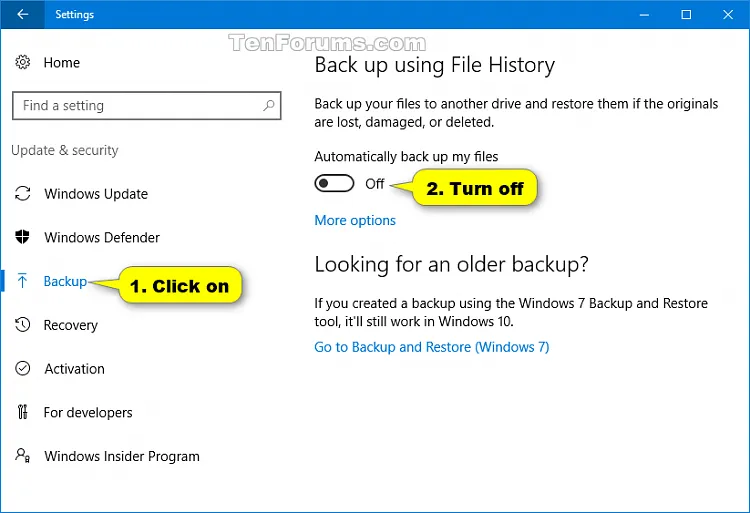 Cửa sổ cài đặt File History hiển thị tùy chọn tắt sao lưu tự động trên máy tính
Cửa sổ cài đặt File History hiển thị tùy chọn tắt sao lưu tự động trên máy tính
Trong mục “Update & Security”, bạn sẽ thấy nhiều tùy chọn khác nhau. Hãy tìm và nhấp vào “Backup” ở thanh menu bên trái. Tại đây, bạn sẽ thấy phần “Back up using File History”. Để tắt File History, chỉ cần chuyển công tắc “Automatically back up my files” sang trạng thái “Off”. Nếu thấy dòng chữ “Add a drive”, điều đó có nghĩa là File History chưa được bật hoặc không có ổ đĩa nào được chọn để sao lưu.
Để bật File History, bạn cũng thực hiện các bước tương tự. Quay trở lại mục “Backup” trong Settings. Chuyển công tắc “Automatically back up my files” sang trạng thái “On”. Nếu trước đó chưa có ổ đĩa nào được chọn, bạn sẽ cần nhấp vào “Add a drive” để chọn một ổ đĩa ngoài hoặc vị trí mạng làm đích đến cho các bản sao lưu. Ngay sau khi chọn ổ đĩa, File History sẽ tự động được kích hoạt và bắt đầu quá trình sao lưu dữ liệu.
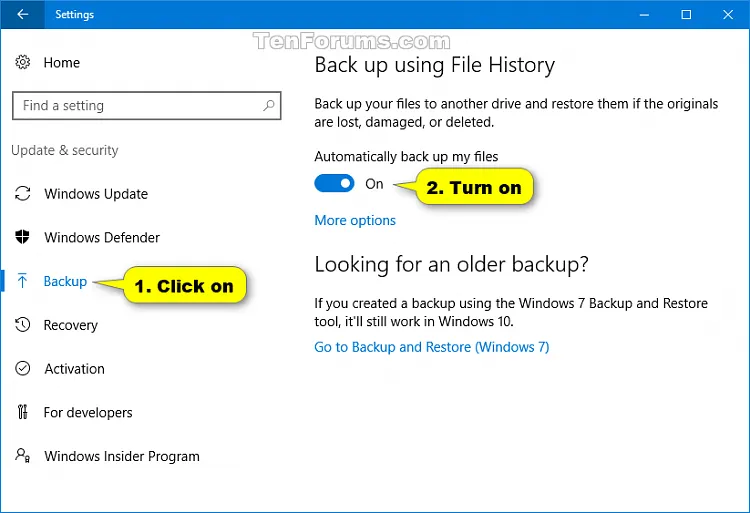 Giao diện cài đặt File History khi đã bật chế độ sao lưu tự động file trên Windows
Giao diện cài đặt File History khi đã bật chế độ sao lưu tự động file trên Windows
Tùy Chọn Sao Lưu Nâng Cao Trong Settings
Sau khi đã bật File History, bạn có thể muốn điều chỉnh các cài đặt sao lưu để phù hợp hơn với nhu cầu của mình. Để làm điều này, hãy nhấp vào “More options” ngay dưới công tắc “Automatically back up my files” trong phần Backup của Settings. Tại đây, bạn sẽ có quyền kiểm soát chi tiết hơn đối với quá trình sao lưu.
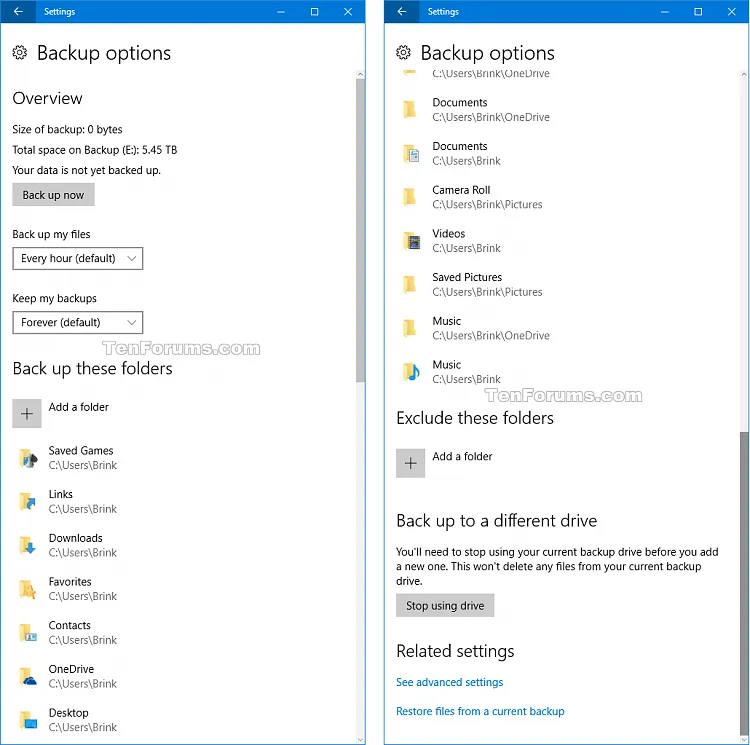 Cấu hình chi tiết các tùy chọn sao lưu của File History, bao gồm tần suất và thư mục
Cấu hình chi tiết các tùy chọn sao lưu của File History, bao gồm tần suất và thư mục
Các tùy chọn nâng cao bao gồm thay đổi tần suất File History lưu các bản sao của file. Bạn có thể chọn sao lưu mỗi 10 phút, 15 phút, 30 phút, 1 giờ hoặc hàng ngày. Ngoài ra, bạn cũng có thể điều chỉnh thời gian lưu giữ các phiên bản file, từ “Mãi mãi” đến các khoảng thời gian cụ thể như 1 tháng hoặc 1 năm. Hơn nữa, bạn có thể thêm hoặc loại bỏ các thư mục cụ thể khỏi danh sách sao lưu. Điều này giúp tối ưu hóa không gian lưu trữ và chỉ sao lưu những gì thực sự cần thiết.
Kích Hoạt Và Tắt File History Qua Control Panel
Control Panel là một công cụ truyền thống của Windows cung cấp quyền truy cập vào nhiều cài đặt hệ thống. Mặc dù Settings được ưu tiên hơn trên Windows 10, Control Panel vẫn là một phương pháp hiệu quả để quản lý File History. Phương pháp này đặc biệt hữu ích cho những người dùng đã quen thuộc với giao diện Control Panel.
Bật Hoặc Tắt File History Trong Control Panel
Để bắt đầu, bạn cần mở Control Panel trên máy tính của mình. Có nhiều cách để làm điều này, ví dụ như tìm kiếm “Control Panel” trong thanh tìm kiếm của Windows. Sau khi mở Control Panel, đảm bảo rằng bạn đang xem theo chế độ “Large icons” hoặc “Small icons”. Sau đó, tìm và nhấp vào biểu tượng “File History”.
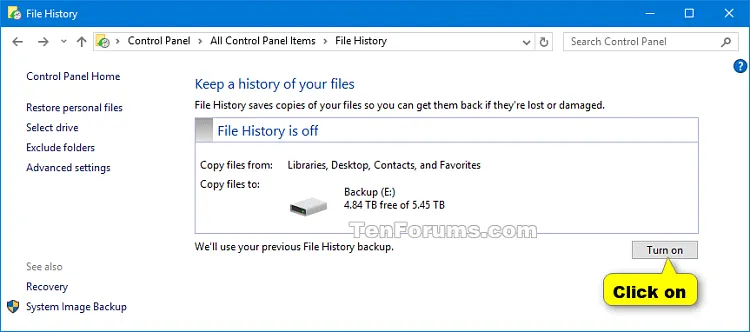 Giao diện Control Panel để bật hoặc tắt tính năng File History trên máy tính
Giao diện Control Panel để bật hoặc tắt tính năng File History trên máy tính
Trong cửa sổ File History, bạn sẽ thấy trạng thái hiện tại của tính năng này. Để tắt File History, chỉ cần nhấp vào nút “Turn off” ở phía bên trái. Quá trình này sẽ ngừng sao lưu các tệp của bạn ngay lập tức. Sau khi tắt, bạn có thể đóng Control Panel nếu không cần thực hiện thêm cài đặt nào khác.
Để bật File History, bạn cũng thực hiện các bước tương tự. Trong cửa sổ File History của Control Panel, nhấp vào nút “Turn on”. Nếu đây là lần đầu bạn bật File History hoặc bạn muốn thay đổi ổ đĩa sao lưu, hệ thống sẽ yêu cầu bạn chọn một ổ đĩa. Bạn có thể chọn ổ đĩa hiện có hoặc chỉ định một ổ đĩa mới. Nếu có các bản sao lưu trước đó trên ổ đĩa được chọn, hệ thống có thể hỏi bạn có muốn sử dụng chúng không.
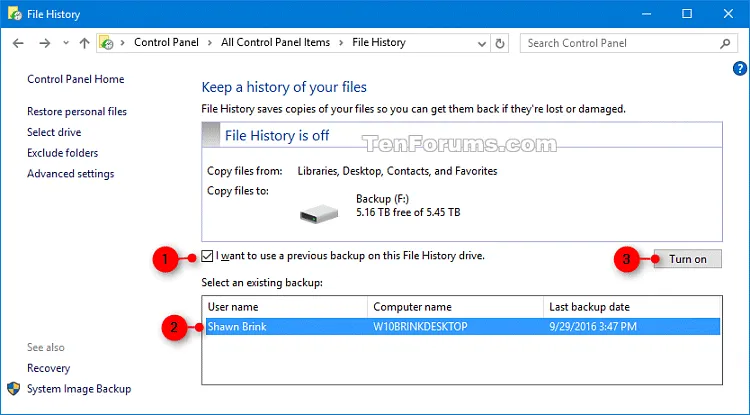 Lựa chọn ổ đĩa sao lưu hoặc khôi phục bản sao lưu File History đã có từ trước
Lựa chọn ổ đĩa sao lưu hoặc khôi phục bản sao lưu File History đã có từ trước
Tùy Chọn Nâng Cao Qua Control Panel
Khi File History đã được bật qua Control Panel, bạn có thể tiếp tục tùy chỉnh các cài đặt nâng cao. Điều này cho phép bạn kiểm soát chi tiết hơn về cách dữ liệu được sao lưu và quản lý. Các tùy chọn này tương tự như trong Settings nhưng được trình bày theo một giao diện khác.
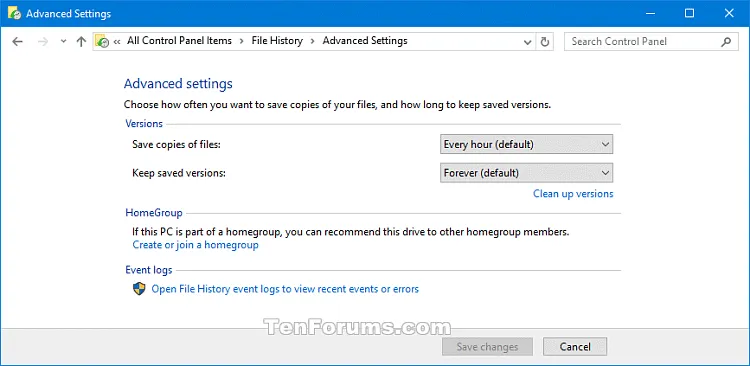 Cài đặt tần suất sao lưu dữ liệu và thời gian lưu giữ các phiên bản file trong File History
Cài đặt tần suất sao lưu dữ liệu và thời gian lưu giữ các phiên bản file trong File History
Bạn có thể thay đổi tần suất sao lưu file, chọn giữa các khoảng thời gian định sẵn như 10 phút, 15 phút, 30 phút, 1 giờ hoặc hàng ngày. Ngoài ra, bạn cũng có thể điều chỉnh thời gian giữ lại các phiên bản đã lưu của file, từ “Mãi mãi” đến các khoảng thời gian giới hạn. Điều này giúp quản lý dung lượng ổ đĩa sao lưu hiệu quả.
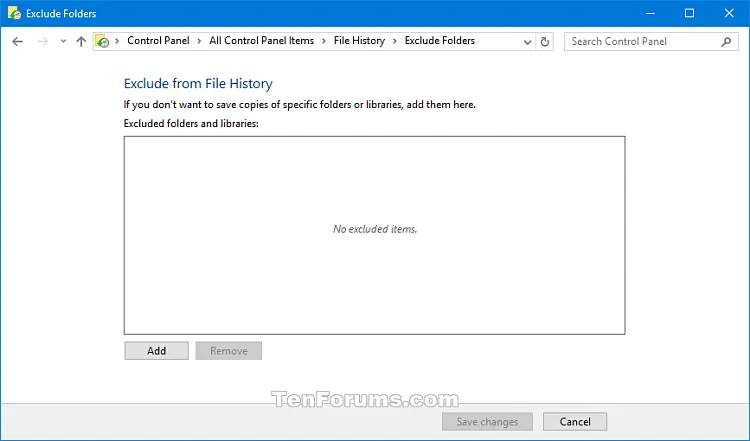 Tùy chỉnh loại bỏ các thư mục không mong muốn khỏi quá trình sao lưu của File History
Tùy chỉnh loại bỏ các thư mục không mong muốn khỏi quá trình sao lưu của File History
Control Panel cũng cho phép bạn loại trừ các thư mục không mong muốn khỏi quá trình sao lưu của File History. Đây là một tính năng hữu ích để tránh sao lưu các tệp tạm thời hoặc không cần thiết. Bạn có thể thêm hoặc xóa các thư mục cụ thể vào danh sách loại trừ, đảm bảo chỉ những dữ liệu quan trọng nhất mới được bảo vệ.
Khôi Phục Dữ Liệu Từ File History
Khôi phục dữ liệu từ File History là một quy trình đơn giản nhưng cực kỳ quan trọng. Khi một tệp bị mất, hỏng hoặc bạn muốn quay lại phiên bản trước đó, File History sẽ giúp bạn thực hiện điều này một cách dễ dàng. Việc nắm vững quy trình khôi phục đảm bảo bạn có thể lấy lại dữ liệu cần thiết nhanh chóng và hiệu quả.
Truy Cập Các Phiên Bản Cũ Của Tệp Tin
Để khôi phục một tệp hoặc thư mục, bạn cần truy cập giao diện File History. Bạn có thể làm điều này bằng cách tìm kiếm “Restore your files with File History” trong thanh tìm kiếm của Windows. Khi cửa sổ File History mở ra, bạn sẽ thấy một giao diện trực quan hiển thị các thư mục đã được sao lưu.
Sử dụng các mũi tên điều hướng ở phía dưới cửa sổ để duyệt qua các phiên bản sao lưu khác nhau theo thời gian. Mỗi phiên bản đại diện cho trạng thái của các tệp tại một thời điểm cụ thể. Bạn có thể chọn một thư mục cụ thể và duyệt qua nội dung của nó. Điều này giúp bạn xác định chính xác phiên bản tệp cần khôi phục.
Thực Hiện Khôi Phục Tệp
Khi bạn đã tìm thấy tệp hoặc thư mục mong muốn, hãy chọn nó. Sau đó, nhấp vào nút màu xanh lá cây có biểu tượng mũi tên tròn ở phía dưới cửa sổ File History. Thao tác này sẽ khôi phục tệp về vị trí gốc của nó. Nếu tệp gốc vẫn còn tồn tại, hệ thống có thể hỏi bạn có muốn ghi đè lên tệp hiện có, giữ cả hai tệp hay bỏ qua quá trình khôi phục.
Chọn tùy chọn phù hợp nhất với nhu cầu của bạn. Quá trình khôi phục diễn ra nhanh chóng, tùy thuộc vào kích thước của tệp. Sau khi hoàn tất, tệp đã khôi phục sẽ xuất hiện ở vị trí ban đầu của nó. Điều này cho phép bạn tiếp tục công việc mà không bị gián đoạn. File History cung cấp một lưới bảo vệ đáng tin cậy cho mọi dữ liệu trên máy tính của bạn.
Việc hiểu và biết cách mở File History trên máy tính là vô cùng cần thiết để bảo vệ dữ liệu cá nhân và công việc. Tính năng này cung cấp một cơ chế sao lưu tự động và linh hoạt, giúp người dùng dễ dàng khôi phục các tệp tin quan trọng khi cần thiết. Từ việc bật/tắt qua Settings hoặc Control Panel đến việc tùy chỉnh các thiết lập sao lưu chi tiết, File History là công cụ hiệu quả cho quản lý dữ liệu và đảm bảo an toàn thông tin. Nắm vững các bước này sẽ giúp bạn chủ động hơn trong việc bảo vệ các tập tin và tránh những rủi ro mất mát dữ liệu không mong muốn.
Ngày Cập Nhật Mới Nhất: Tháng 10 25, 2025 by Cơ khí Quốc Cường

Chuyên gia cơ khí chính xác tại Cơ khí Quốc Cường – là một trong những công ty hàng đầu Việt Nam chuyên sâu về sản xuất, gia công cơ khí.
